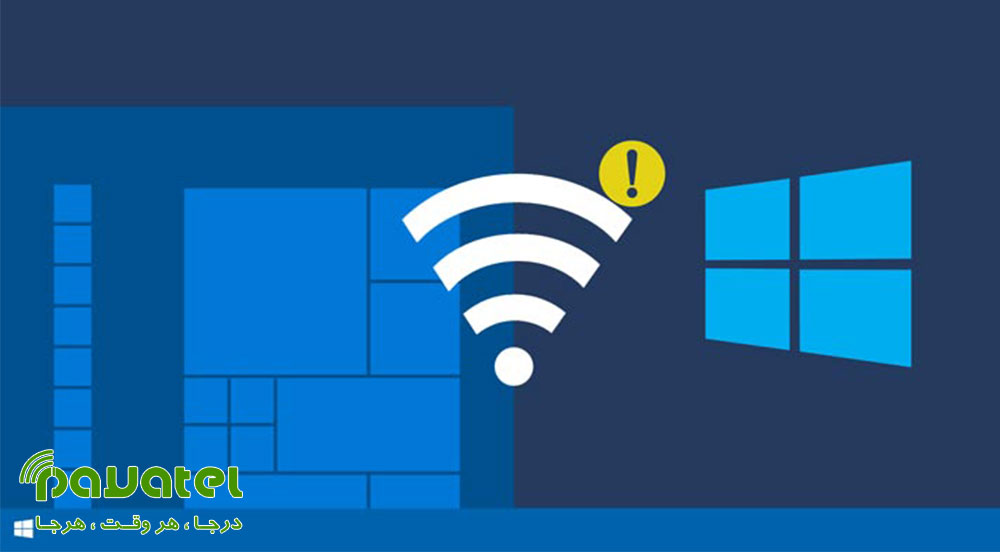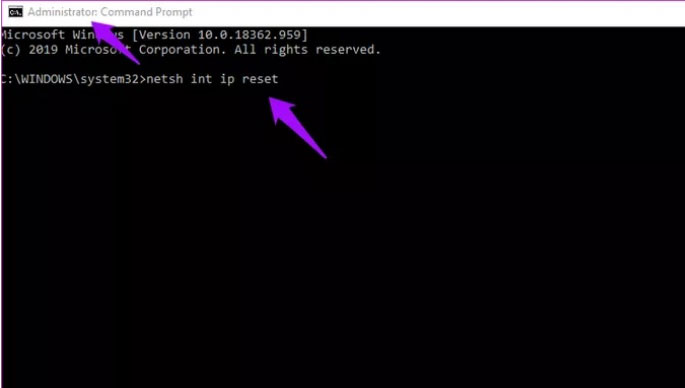دسترسی به اینترنت در حال حاضر یکی از اصلی ترین نیازهای هر فردی است و در نبود آن، بیش از نیمی از کارهای روزانه با مشکل رو به رو می شوند. در برخی مواقع کاربران ویندوز 10 با برخی مشکلات همچون پیدا نکردن وای فای مواجه می شوند. در این بخش قصد داریم نحوه رفع مشکل پیدا نکردن وای فای در ویندوز ۱۰ را به شما عزیزان آموزش دهیم.
نحوه رفع مشکل پیدا نکردن وای فای در ویندوز ۱۰
ریست کردن TCP/IP
در کامپیوتر خود کامند پرامپت (Command Prompt) یا همان CMD را جستجو کرده و با دسترسی ادمین آن را باز کنید.
در CMD دستور روبهرو را وارد کنید: netsh int ip reset
پنجره CMD را ببندید و مراحل بعدی برای رفع مشکلات در آداپتور شبکه را دنبال کنید.
دو دستور دیگری که میتوانند به کامپیوتر شما در شناسایی شبکه وای فای و اتصال به آن کمک کنند، به شرح زیر هستند:
- ipconfig /release و ipconfig /renew
دو دستور بالا را یکی یکی وارد کنید. این دستورات آدرس آیپی کنونی شما که توسط DHCP مشخص شده را آزاد کرده و یک آدرس جدید به شما اختصاص میدهند. اگر با خطای «وای فای پیکربندی آیپی معتبری ندارد» مواجه شدید، دستورات زیر را به صورت یکی یکی وارد کنید:
- netsh winsock reset
- ipconfig /release
- netsh int ip reset
- ipconfig /renew
- ipconfig /flushdns
عیبیابی شبکه و اینترنت
دکمههای Windows + I را برای باز شدن تنظیمات فشار دهید و در جستجوی دو مورد زیر باشید:
- شناسایی و رفع مشکلات شبکه
- شناسایی و رفع مشکلات آداپتور شبکه
قدمها برای هر دو مورد بالا یکسان است و به همین دلیل تنها یکی از آنها را آموزش میدهیم. یکی از گزینههای عیبیابی را انتخاب کرده و با انتخاب گزینه «Apply repairs automatically»، روی دکمه «Next» کلیک کنید. دستورالعمل روی صفحه را دنبال کنید و البته این اقدامات را برای سایر گزینههای عیبیابی در صورتی که هنوز مشکل وجود داشت، ادامه دهید.
مایکروسافت با عرضه بروزرسانی Creators، یک گزینه دیگر برای عیبیابی برای کاربران درنظر گرفته که با جستجو در اختیار شما قرار نمیگیرد و باید مراحل زیر را برای دسترسی به آن انجام دهید.
- به مسیر Settings > Update & Security > Troubleshoot > Internet Connections بروید.
- روی گزینه «Run the troubleshooter» کلیک کرده تا فرایند آغاز شود و سپس دستورالعملها را دنبال کنید.
نام/SSID و پسورد شبکه را تغییر دهید
اقدام بعدی که میتواند مشکل پیدا نکردن وای فای در ویندوز ۱۰ را برطرف کند، نیاز به کابل برای اتصال لپ تاپ به مودم دارد. مودم را با کابل به دستگاه خود وصل کرده و آدرس آیپی روتر (مانند ۱۹۸.۱۶۸.۱.۱) را در مرورگر خود وارد کنید. وارد شوید و جزئیات ورود خود را تغییر دهید. برای اطلاعات بیشتر میتوانید به سراغ راهنمای روتر خود بروید.